Auch wenn der Internet Explorer in Windows 11 nicht dabei ist, sind die Internetoptionen die im IE zu finden waren, noch immer vorhanden und gültig!Die alten IE-Einstellungen sind nicht nur für den Internet Explorer gültig, ja sogar Chrome, Edge, und Firefox, .... halten sich an diese Regeln in diesen Internetoptionen / Einstellungen, denn diese sind in der ganzen MS OS Systemwelt gültig, also nicht nur für Internet Explorer, gerade Proxy Einstellungen und andere sind im MS OS stark verzweigt! 1.) ... Die Internetoptionen unter Windows schnell öffnen!
|
| (Bild-1) In Windows 11 Internet Optionen öffnen! |
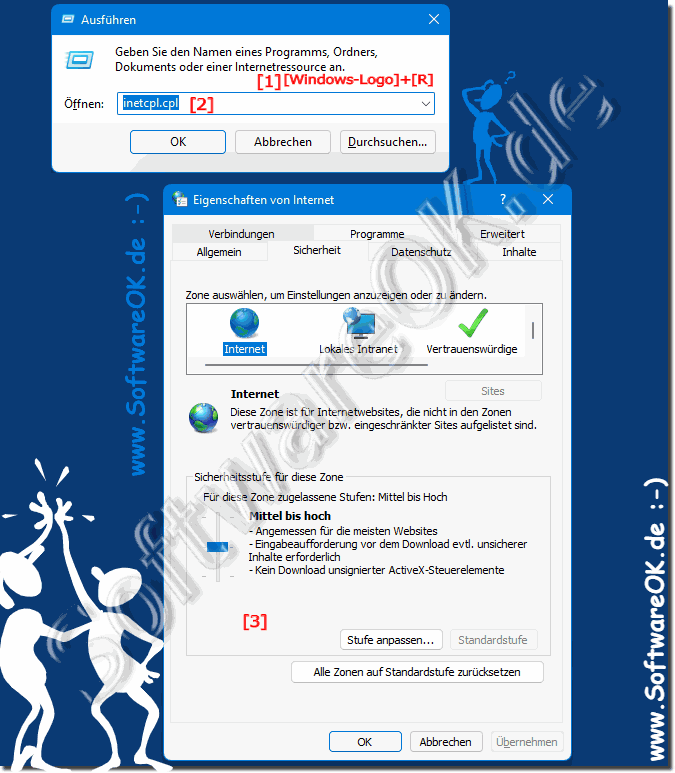 |
2.) Weiter Tipps zu Internet, Optionen, ... und Co.!
Unter Windows 11 sind die Internetoptionen noch immer verfügbar, es gibt doch weitere Optionen oder Problem Behandlungen unter Windows 11 in Bezug auf das Internet und Netzwerkpunkt, hier finden Sie hilfreiche Informationen, die Ihnen behilflich sein können, diverse Probleme zu beheben oder einfach was Neues zu erfahren.
►► Unterschied zwischen dem Internet und WWW?
►► Wie kann ich meine IP-Adressen herausfinden oder PC-Namen?
►► Was ist eine Internetplattform?
►► Wie findet man die IP-Adresse von einer Website heraus?
►► Blockieren von IP-Adressen mithilfe der Windows-Firewall!
►► Was ist ein DDoS-Angriff?
►► Ändern der Arbeitsgruppe- / PC- Name mithilfe der cmd.exe oder PowerShell!
Windows 11 bietet eine Vielzahl von Optionen und Einstellungen für die Internetverbindung und die allgemeine Internetnutzung. Hier sind einige Tipps und Optionen, die Ihnen helfen können, Ihre Internetverbindung und Ihr Online-Erlebnis unter Windows 11 zu optimieren:
Prüfe deine Internetverbindung:
Stellen Sie sicher, dass Ihre Internetverbindung stabil und ausreichend schnell ist. Sie können dies überprüfen, indem Sie Speedtest-Websites oder -Apps verwenden.
Wlan einstellungen:
Wenn Sie drahtlose Verbindungen verwenden, stellen Sie sicher, dass Sie die besten WLAN-Einstellungen verwenden. Wählen Sie nach Möglichkeit das 5-GHz-Band, da es in der Regel weniger Störungen gibt.
Netzwerk-und Freigabecenter:
Sie können auf das Netzwerk- und Freigabecenter zugreifen, indem Sie mit der rechten Maustaste auf das Netzwerksymbol in der Taskleiste klicken. Von hier aus können Sie Ihre Netzwerkverbindung überprüfen und Fehler beheben.
Netzwerkeinstellungen optimieren:
Gehen Sie zu Einstellungen > Netzwerk & Internet und passen Sie die Netzwerkeinstellungen an. Hier können Sie beispielsweise die automatische Proxy-Erkennung deaktivieren oder den DNS-Server ändern, um möglicherweise eine schnellere Verbindung zu erreichen.
Datensparmodus:
Windows 11 bietet einen Datensparmodus. Sie können dies aktivieren, um Daten zu speichern, wenn Sie über eine eingeschränkte Internetverbindung verfügen. Gehen Sie zu Einstellungen > Netzwerk & Internet > Datensparer.
Firewall- und Sicherheitseinstellungen:
Stellen Sie sicher, dass Ihre Firewall-Einstellungen nicht zu restriktiv sind und Ihren Internetzugang nicht behindern.
Routinewartung:
Führen Sie regelmäßige Wartungsaufgaben durch, z. B. das Löschen temporärer Dateien und das Bereinigen Ihrer Festplatte, um sicherzustellen, dass Ihr System reibungslos läuft.
Aktive Hintergrundanwendungen:
Überprüfen Sie im Task-Manager, ob bestimmte Anwendungen oder Dienste im Hintergrund viele Ressourcen verbrauchen. Sie können diese stoppen, um die Netzwerkleistung zu verbessern.
Mithilfe dieser Tipps und Optionen in Windows 11 können Sie Ihre Internetverbindung optimieren und für ein reibungsloses Online-Erlebnis sorgen. Denken Sie daran, die Einstellungen an Ihre individuellen Bedürfnisse anzupassen.
FAQ 39: Aktualisiert am: 12 Juni 2024 09:35
